如何在SPSS软件中对数据文件进行结构重组
时间:2017-11-07 12:19:56 魔新豆网
工具/材料
SPSS
操作方法
首先点击顶部的文件菜单,在下拉菜单中选择数据选项,如下图所示
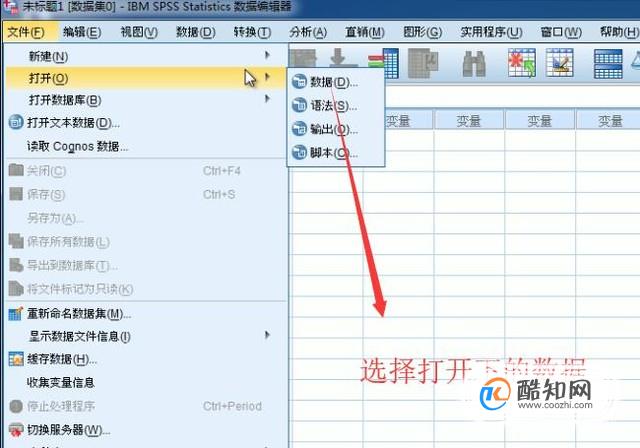
在打开的对话框界面中选择要进行结构重组的数据文件,如下图所示
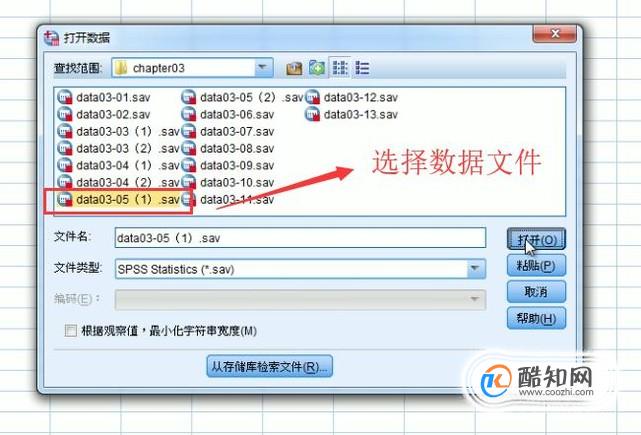
接下来点击顶部的数据文件,在下拉菜单中选择重组选项,如下图所示
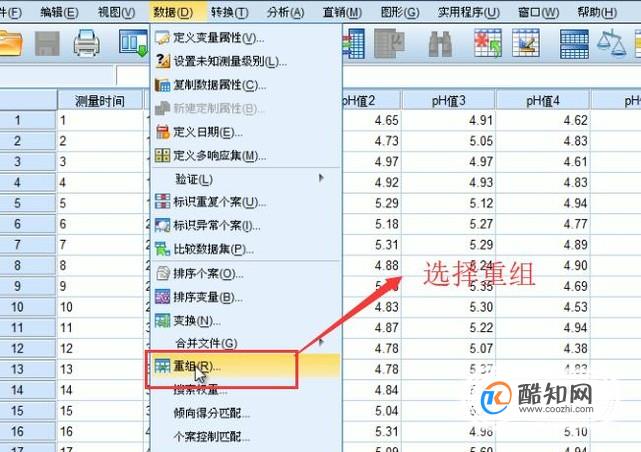
然后就会进入重组数据向导界面,这里我们选择第一个选项,将选定变量重组为个案,如下图所示
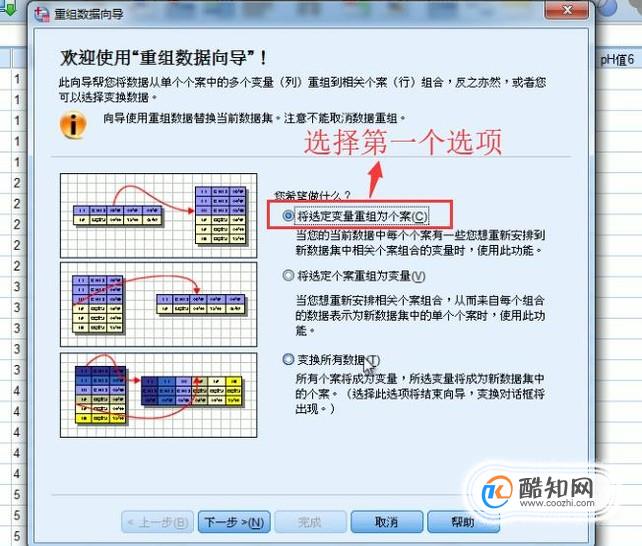
接着会让我们选择要重组的变量组数,这里我们选择第一个选项即可,如下图所示
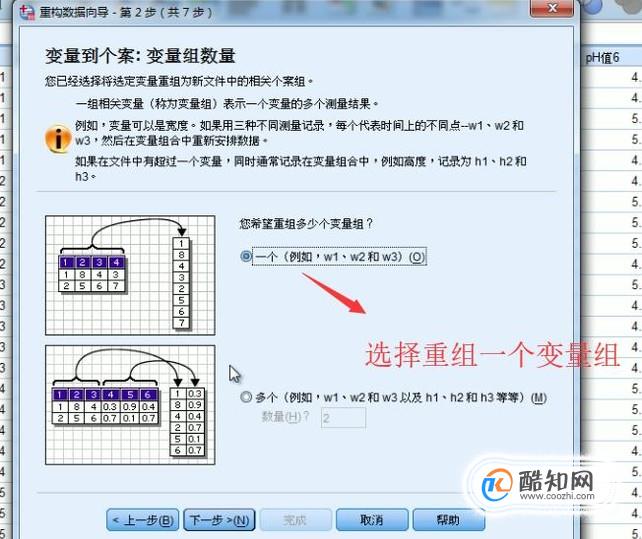
然后设置目标变量,固定变量,个案组标识,如下图所示,注意目标变量是重组的关键点
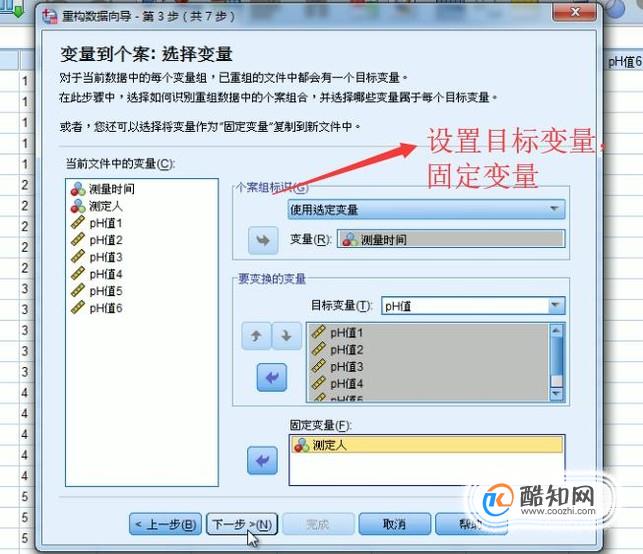
接下来会进入索引创建的界面,这里我们选择创建一个索引变量,如下图所示
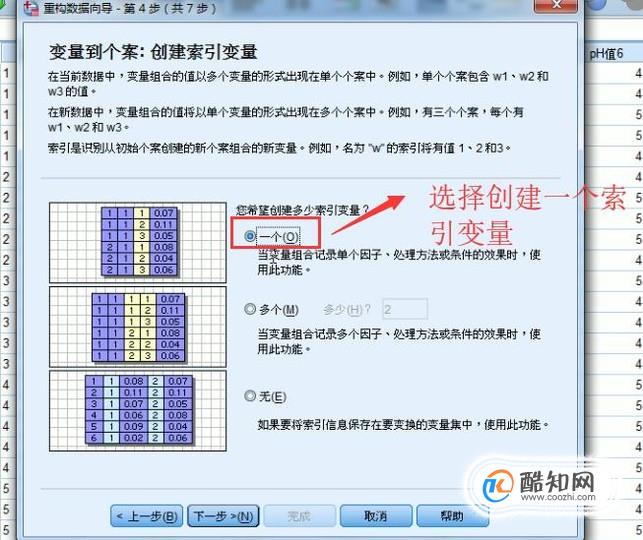
然后我们对索引的值进行设置,如下图所示,选择有序数即可
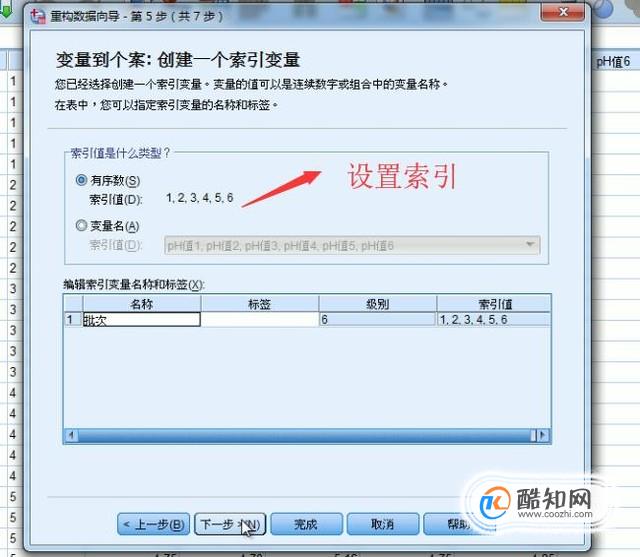
最后进入完成界面我们勾选自己重组数据选项,然后点击完成按钮,如下图所示
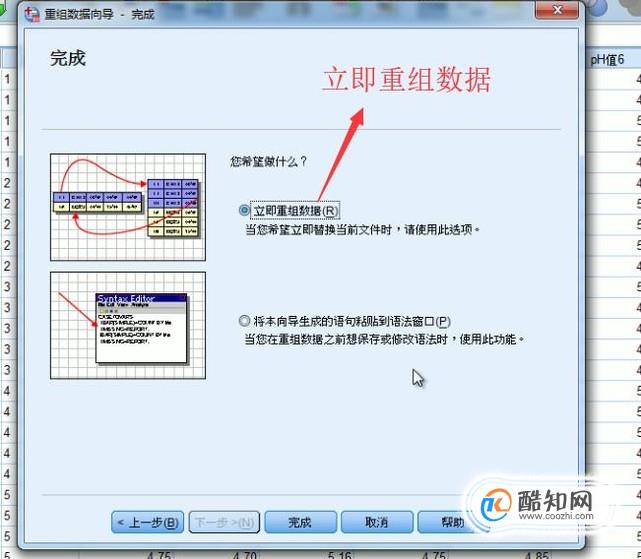
接着SPSS软件就会把我们的数据按照固定变量进行结构重组了,如下图所示
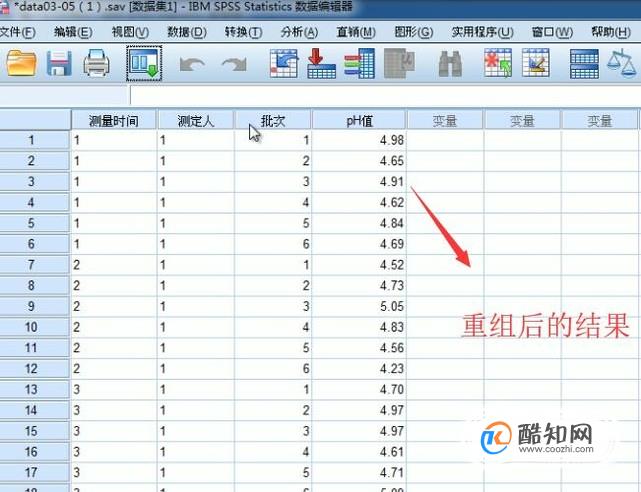
本文标签:
